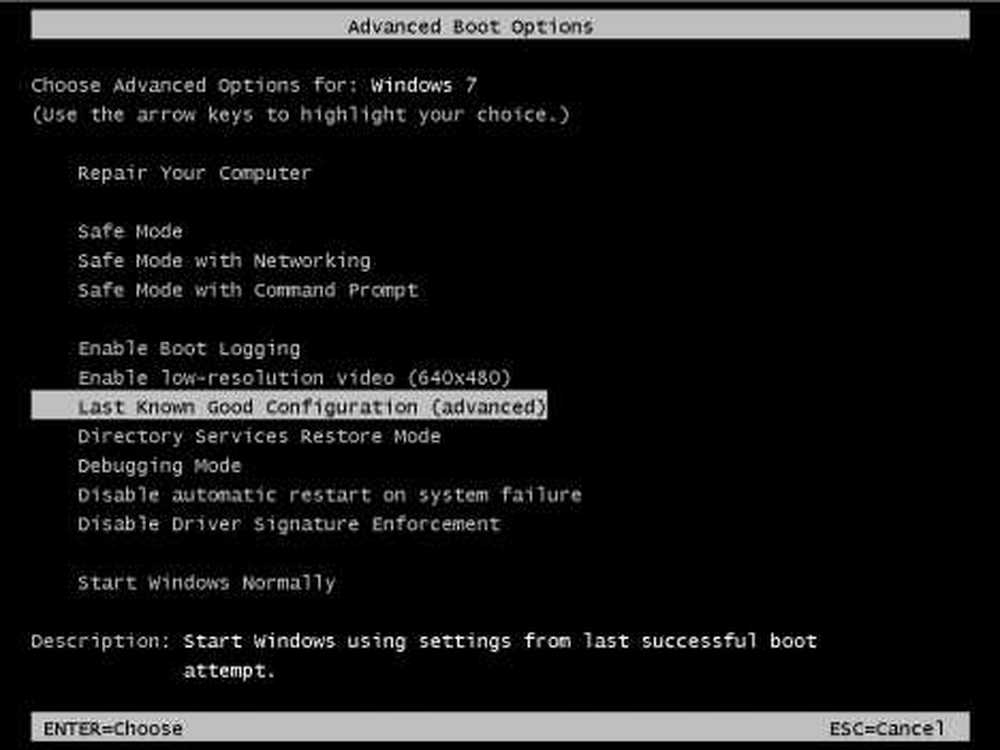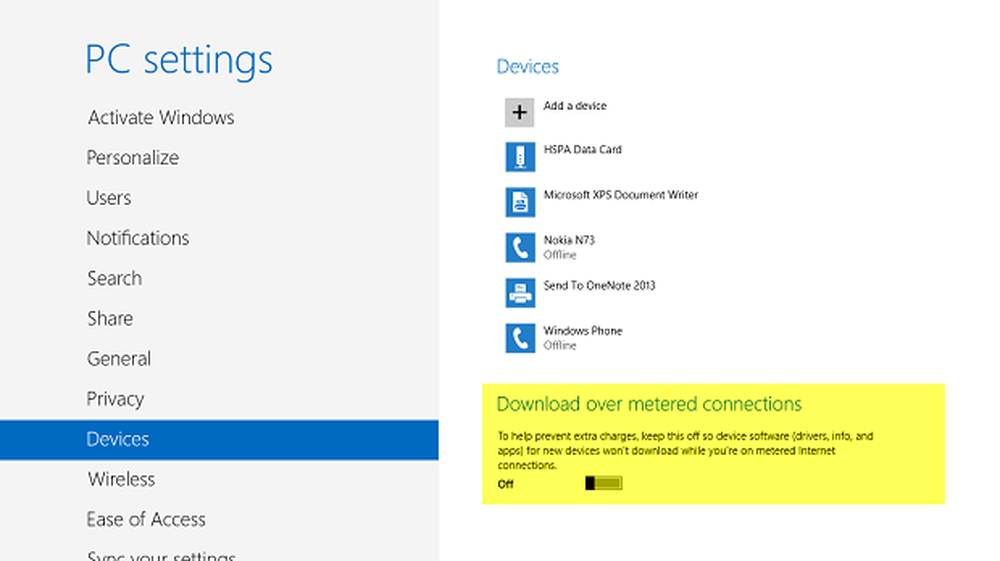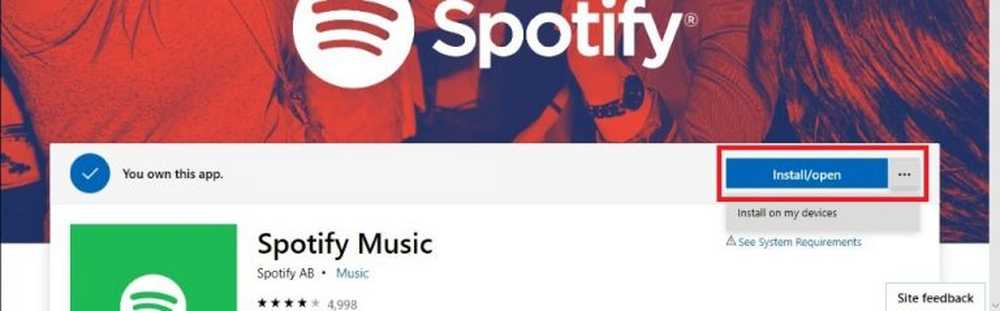Usando la última configuración buena conocida en Windows 7
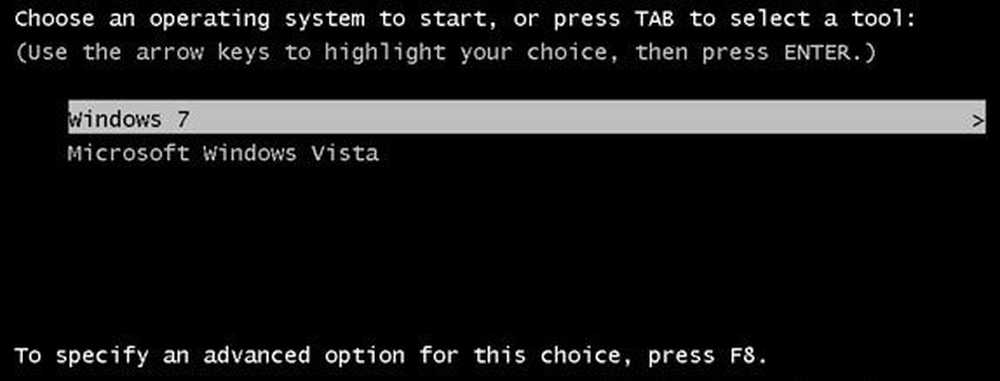
A veces cuando apagas tu Windows PC, se atasca hasta la mitad y no puede completar el proceso de apagado correctamente o, en ocasiones, es posible que su computadora no pueda reiniciarse correctamente. Y cuando reinicies tu computadora de nuevo manualmente, aparecerá una pantalla con diferentes opciones de inicio. Una de las opciones que verás será: Última configuración buena conocida o LKGC.
Última configuración buena conocida
La última configuración buena conocida almacena un importante sistema y registro cada vez que apaga su computadora y Windows se apaga con éxito. Si ocurre un problema, puede reiniciar su computadora usando esas configuraciones. Por ejemplo, si un nuevo controlador para su tarjeta de video está causando problemas, o si una configuración de registro incorrecta impide que Windows se inicie correctamente, puede reiniciar su computadora usando la Última configuración buena conocida.
Si se encuentra en una situación en la que normalmente no puede iniciar su sistema operativo Windows, es posible que su sistema haya encontrado un cambio perjudicial en el registro del sistema antes de su último cierre o reinicio. Para solucionar el problema, tiene la oportunidad de iniciar la última opción válida conocida presionando F8 durante el proceso de inicio.
Intente usar la última configuración válida conocida si no puede iniciar Windows normalmente. Hay una advertencia: su computadora debe haberse iniciado normalmente la última vez que la encendió.
Solo afecta la configuración del sistema y no realizará cambios en sus datos personales. En el mismo sentido, no le ayudará a recuperar un archivo eliminado o un controlador dañado.
Cuando inicia su computadora con la función Última configuración buena conocida, Windows restaura la información en la siguiente clave de registro:
HKEY_LOCAL_MACHINE \ System \ CurrentControlSet
Para usar la última configuración buena conocida, siga estos pasos:
1. Retire todos los disquetes, CD y DVD de su computadora y luego reinicie su computadora.
2. Haz uno de los siguientes:
- Si su computadora tiene un solo sistema operativo instalado, presione y mantenga presionada la tecla F8 mientras se reinicia su computadora. Debe presionar F8 antes de que aparezca el logotipo de Windows. Si fallas, reinicia tu computadora nuevamente..
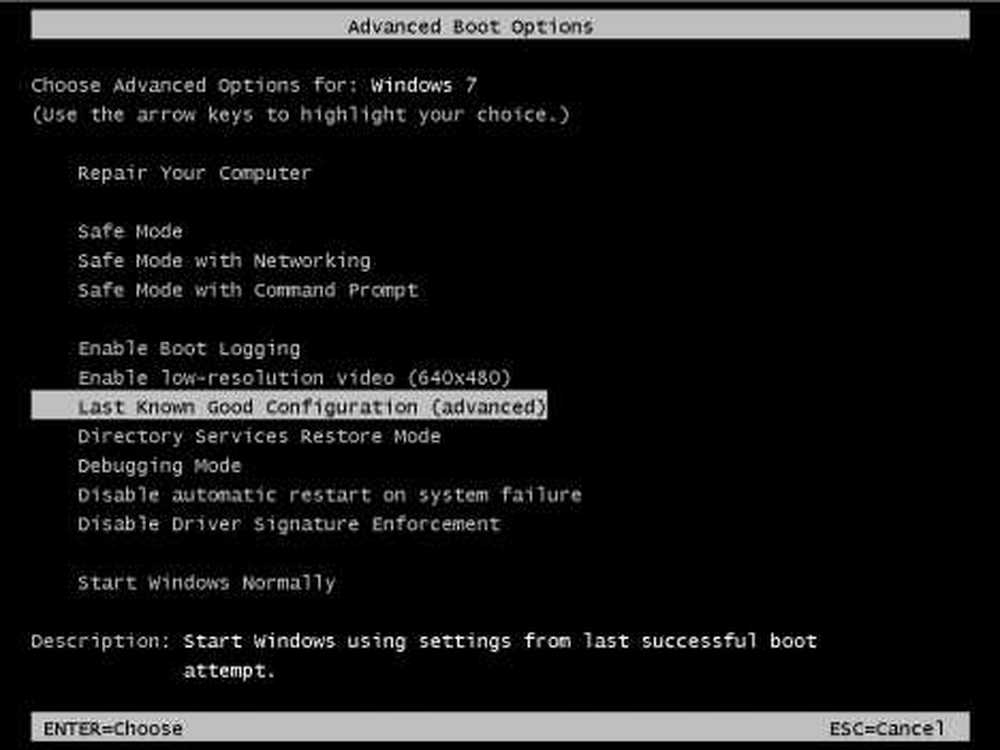
- Si su computadora tiene más de un sistema operativo, use las teclas de flecha para resaltar el sistema operativo que desea iniciar y luego presione F8.
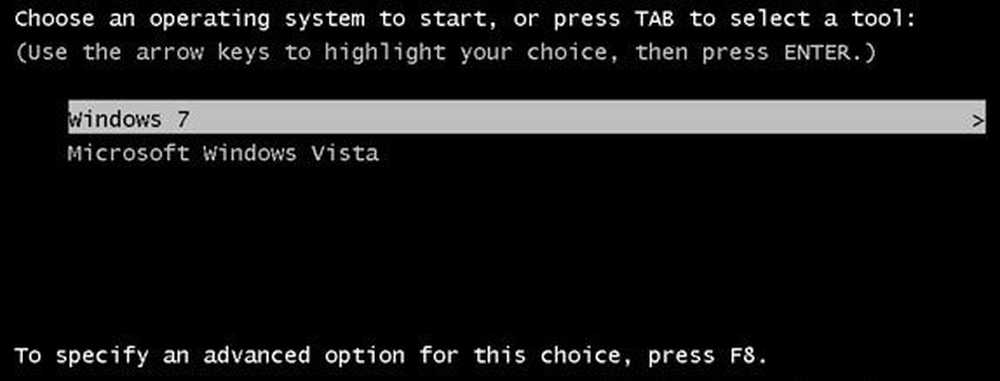
3. En la pantalla Opciones de arranque avanzadas, seleccione la Última configuración buena conocida avanzado), y luego presione Entrar.
Espere unos minutos, ahora Windows volverá al estado en el que funcionó bien antes de realizar cambios molestos.
Si la última configuración válida conocida no funciona o no se revierte con la última configuración válida conocida no le ayuda, puede intentar Restaurar sistema, una Comprobación de archivos de sistema o una Instalación de reparación en su Windows.
Si está buscando más detalles, visite TechNet.
Windows 10/8 no tiene habilitada la función Última configuración válida conocida, ya que ofrece una mejor opción como Reparación automática de inicio.